ChatGPT para Android: usando IA em movimento
Publicados: 2023-10-23E se você pudesse levar o ChatGPT no bolso? ChatGPT foi disponibilizado como um aplicativo para iOS e Android. Aprenda como usar este chatbot de IA em qualquer lugar com este guia ChatGPT para Android.
O ChatGPT é gratuito no Android?
Sim! Você não precisa pagar nada ao baixar o aplicativo AI. Além disso, você pode usar o ChatGPT gratuitamente mesmo quando estiver na assinatura gratuita.
Explorando ChatGPT para Android
Bater papo
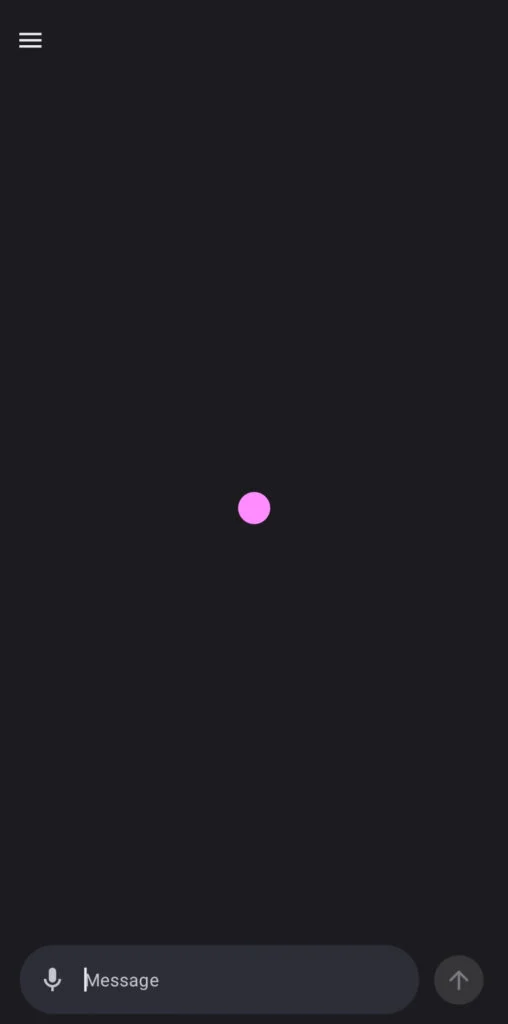
Depois de fazer login ou registrar-se no ChatGPT para Android, você verá imediatamente a caixa de bate-papo onde poderá conversar ou enviar uma solicitação ao ChatGPT. Uma vantagem de usar o ChatGPT no aplicativo Android é perguntar, enviar um prompt ou falar com o ChatGPT por voz.
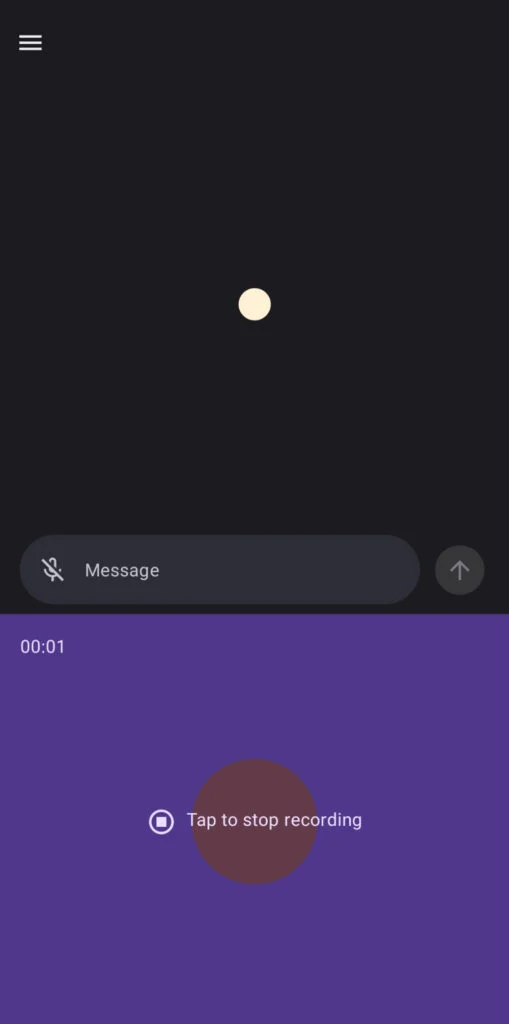
Para falar com ChatGPT, clique no botão do microfone e grave sua mensagem de voz. Depois disso, o ChatGPT transcreve sua mensagem de voz. Certifique-se de verificar a transcrição antes de enviá-la ao ChatGPT para evitar qualquer falha de comunicação.
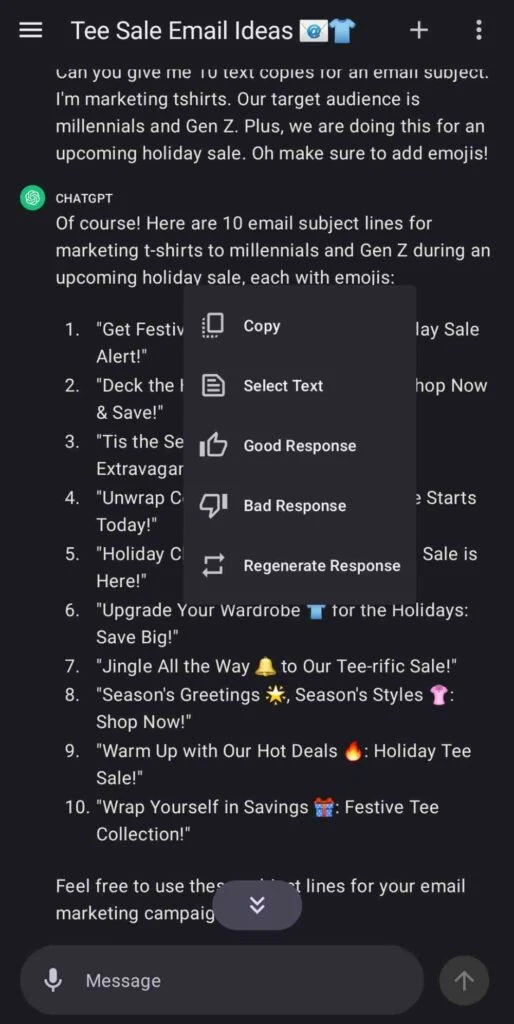
Outro recurso interessante do aplicativo é que você pode pressionar longamente a resposta do ChatGPT ao seu prompt. A partir daí, você pode selecionar se a resposta foi boa ou ruim. Ou você pode pedir para gerar novamente uma nova resposta.
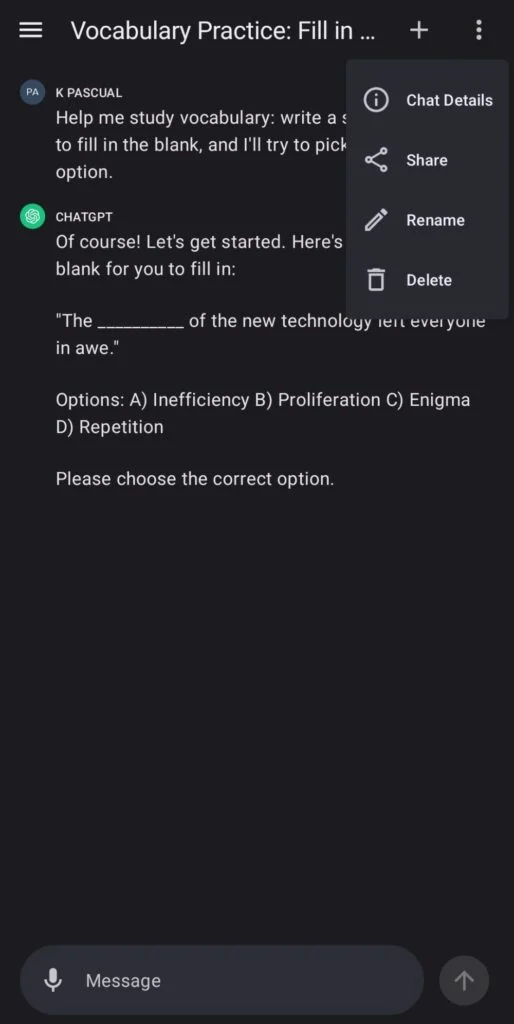
Finalmente, você pode excluir seu bate-papo clicando no botão de três pontos (menu kebab) no canto superior direito. A partir daí, clique em “Excluir” e esta conversa será excluída.
História
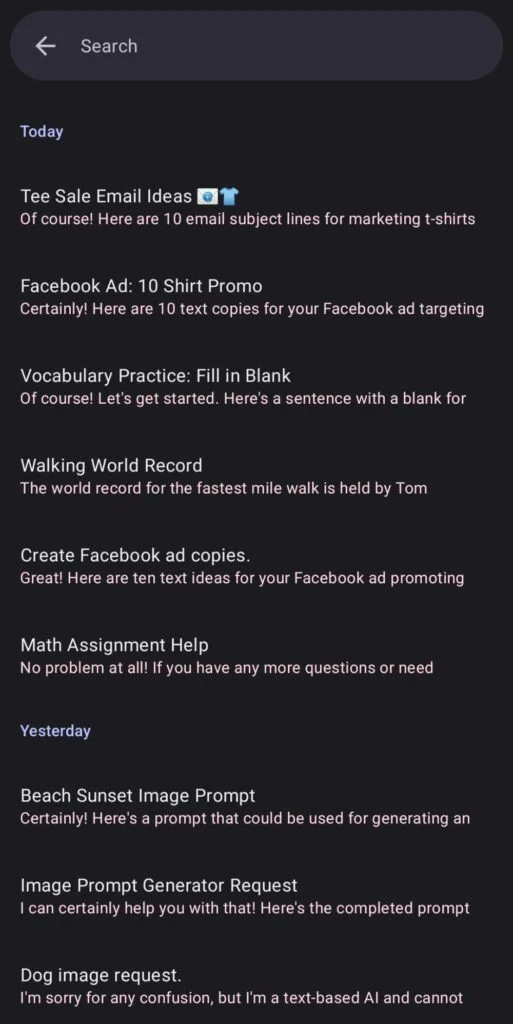
ChatGPT permite que os usuários visualizem conversas anteriores com a guia Histórico. Você pode selecionar uma conversa anterior e continuar a partir daí. Você pode acessar o Histórico clicando nas três linhas horizontais no canto superior esquerdo e selecionando Histórico.
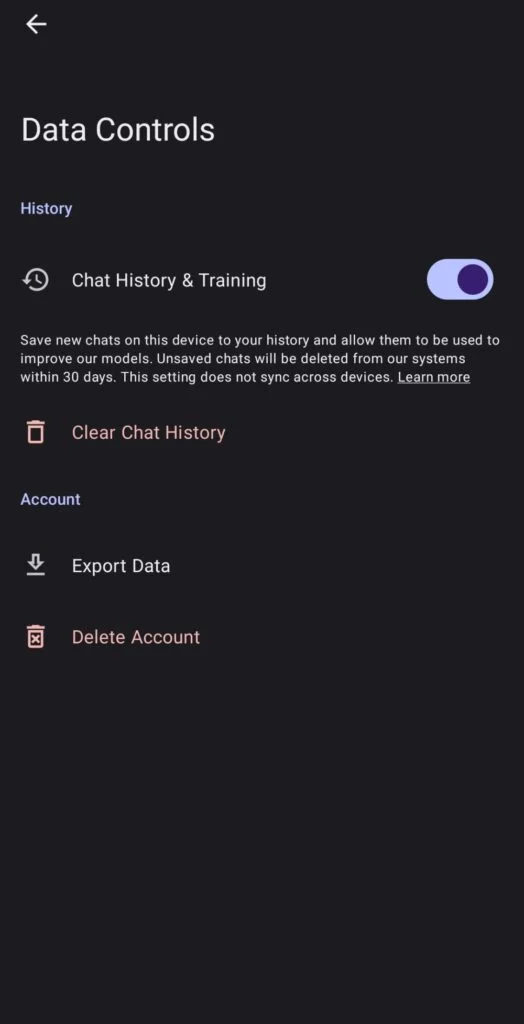
No entanto, se você desativar o histórico de bate-papo e treinamento, os bate-papos da sua conta do Android não serão sincronizados com a área de trabalho. Você pode fazer isso acessando Configurações > Controles de dados. A partir daí, clique no botão Histórico de bate-papo e treinamento.
Configurações
Controles de dados
Embora ChatGPT seja seu histórico de bate-papo, você pode controlar se esses bate-papos devem ser executados em seu dispositivo. Além disso, você pode limpar seu histórico ou exportar seus dados.
Instruções personalizadas
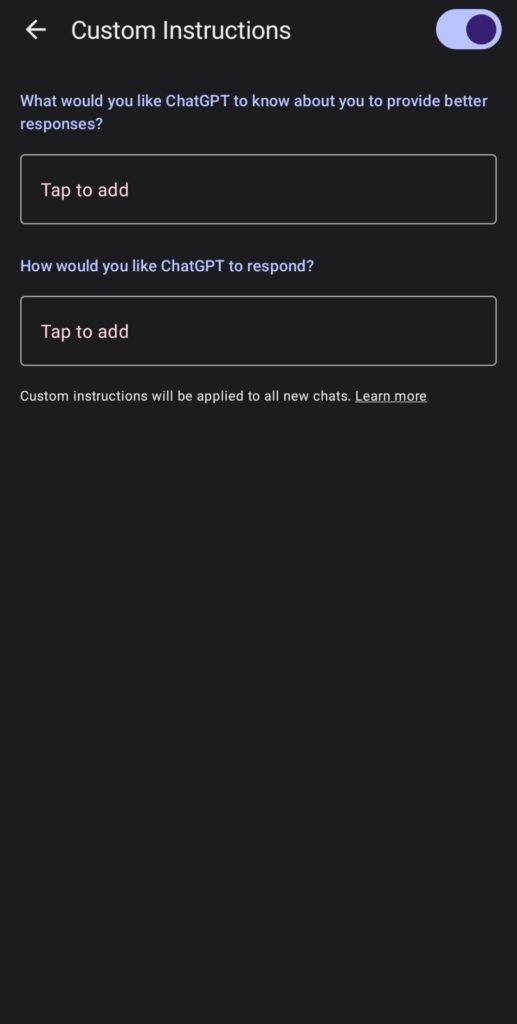
Você pode personalizar ainda mais suas conversas com ChatGPT com instruções personalizadas. Você pode inserir diretrizes que farão do ChatGPT um chatbot bem treinado ou personalizado para você, sua empresa ou sua marca. O recurso de instruções personalizadas está disponível para desktop, Android e iOS.
Interface de usuário
ChatGPT para Android possui uma interface de usuário elegante e minimalista. O menu está disponível quando você clica no botão do menu de hambúrguer ou nas três linhas horizontais no canto superior esquerdo. A partir daí, navegue até a página que deseja ir a seguir. Você pode iniciar um novo chat no menu ou um chat em branco ao se inscrever ou iniciar.
Você também pode alternar entre os modos claro ou escuro. Mas o tema dependerá do padrão do seu telefone.
Exportação de dados
Você precisa de uma cópia dos seus dados antes de excluir sua conta ChatGPT? Você pode baixar seus dados no ChatGPT para saber quais dados foram armazenados em sua conta. Você pode fazer isso acessando Configurações e clicando em “Exportar dados”. Observe que você só receberá seus dados 24 horas após solicitá-los.

Segurança e proteção
Uma preocupação urgente sobre o uso do ChatGPT, seja em seu desktop ou dispositivo, é a segurança. OpenAI garante a seus usuários que não salva cliques de áudio de fala para texto e sua localização.
De acordo com a OpenAI, seus dados são armazenados e os bate-papos são salvos se o Histórico de bate-papo estiver ativado. No entanto, você pode cancelar a coleta de dados, mas manter seu histórico de bate-papo preenchendo este formulário. Se você cancelar, a OpenAI não usará seus dados para treinamento e melhoria de modelo.
O ChatGPT para Android é igual ao iOS?
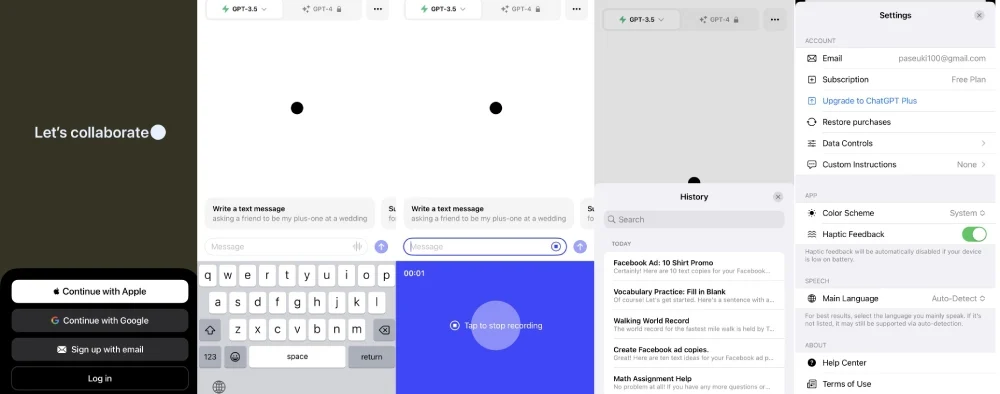
Um ponto importante de comparação entre as versões Android e iOS é a interface do usuário (IU). A versão iOS adota os botões da área de trabalho e fornece exemplos de prompts. No entanto, os desenvolvedores do OpenAI disseram que o ChatGPT para Android e iOS compartilham uma paridade total de recursos. Isso significa que você encontrará os mesmos recursos em ambos os sistemas operacionais. No entanto, haveria ajustes na interface do usuário, dependendo dos sistemas operacionais, para oferecer aos usuários uma experiência perfeita.
Você pode excluir sua conta no ChatGPT no Android?
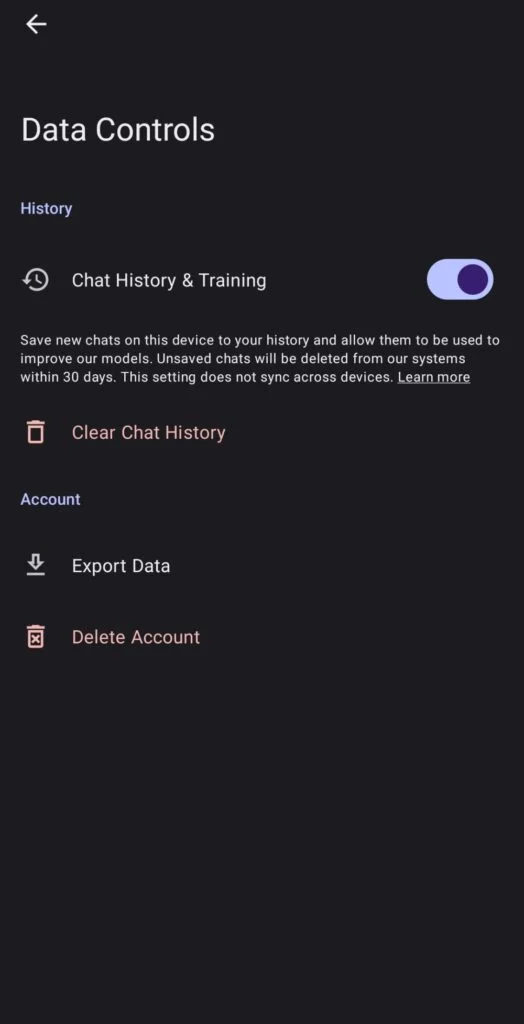
Sim você pode. Você pode excluí-lo acessando Configurações > Controles de dados. A partir daí, clique no botão Excluir conta. Observe que ao excluir sua conta ChatGPT neste dispositivo, você não poderá mais acessá-la em outros dispositivos. Além disso, de acordo com a OpenAI, você não poderá abrir uma conta com o mesmo e-mail.
Melhores práticas de uso do ChatGPT no Android
1. Use o recurso de fala para texto
Digitar pode ser entediante, especialmente se você quiser uma conversa completa com inteligência artificial. Com o recurso de mensagens de voz ou voz para texto, você pode conversar com ChatGPT o dia todo sem usar os polegares para digitar o tempo todo. Como outros modelos de inteligência artificial, ChatGPT ou WhisperAI não transcrevem sua fala com precisão. Mas ainda vale a pena se digitar for cansativo.
2. Envie solicitações claras e abrangentes
Esta não é uma prática recomendada apenas para Android. ChatGPT exige que os usuários sejam específicos, especialmente quando você envia um prompt genérico. Por exemplo, se você é um profissional de marketing e precisa de cópias para anúncios digitais. Se for seu primeiro bate-papo com ChatGPT, forneça contexto como seu produto ou serviço, o motivo da promoção e o público-alvo. Dessa forma, você pode treinar o ChatGPT sobre sua marca ou negócio para futuros chats.
3. Personalize com instruções personalizadas
Instruções personalizadas ajudam o ChatGPT a aprender mais sobre você enquanto você conversa com ele. OpenAI pede que você preencha o que o ChatGPT deve saber para fornecer melhores respostas. Aqui está um guia sobre o que responder (a OpenAI sugeriu os cinco primeiros).
- De onde você é?
- Em que trabalha?
- Quais são seus hobbies e interesses?
- Sobre quais assuntos você adora falar?
- Quais são seus objetivos de vida?
- Qual é o nome da sua empresa e do que se trata?
- Quem é seu público alvo?
- Quais são seus objetivos de negócios?
Além disso, eles têm outra instrução sobre como o ChatGPT deve responder. Responda às seguintes perguntas sugeridas pela OpenAI:
- Tom – Você quer que o ChatGPT seja casual ou profissional?
- Comprimento – Por quanto tempo o ChatGPT deve responder?
- Endereço – Como o ChatGPT deve chamar você ou seus pronomes?
- Postura – O ChatGPT deve ser neutro ou tomar partido?
Você pode adicionar mais informações como idioma ou finalidade (por exemplo, negócios, educação).
Recursos futuros
OpenAI planeja lançar seu novo recurso de voz, permitindo que ChatGPT fale com você e converse sobre imagens! A organização mencionou na postagem do blog que pode contar uma história para você dormir e alterar suas configurações de voz. Além disso, você pode conversar com a IA por meio de imagens, ajudando a entender como as coisas funcionam ou fornecer soluções. Esses recursos estarão disponíveis para usuários Plus e Enterprise.
